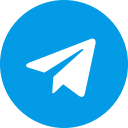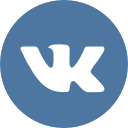В Chattern существует несколько способов и инструментов для навигации по доске.
Инструмент «Перемещение доски» («Рука»)
Главным инструментом для перемещения по «бесконечной» доске Чаттерн является инструмент «Рука». Когда активен этот инструмент, просто нажмите левую кнопку мыши и перемещайте поверхность доски. Доска будет сдвигаться вместе с мышкой.
Помимо этого, можно просто крутить колёсико мышки для вертикальной прокрутки доски. А если крутить колёсико мышки при нажатой клавише SHIFT, то доска будет прокручиваться в горизонтальном направлении.
Когда активен инструмент «Рука», справа на верхней панели появятся стрелки навигации, которые переносят пользователя к последнему объекту на доске в выбранном направлении. Там же появится кнопка «Карта страниц».

Карта страниц
По умолчанию (даже если не отображаются границы) доска Chattern разбита на страницы размера А4. Если страница содержит хоть один объект, то она отображается и её координаты появятся в карте страниц. Кликнув на координаты (номер) пользователь перенесётся на выбранную страницу.
Примечание: Иногда пользователи случайным образом ставят точку или любой другой практически невидимый глазу объект. Тогда при экспорте доски в PDF образуюся якобы пустые страницы, а при экспорте в PNG увеличивается пустое ненужное пространство доски. Чтобы найти и удалить эти объекты необходимо использовать карту страниц. Для этого найдите страницы, которые присутствуют на карте, но выглядят пустыми. С помощью инструмента «Выбор объектов» выделите страницу целикоми и нажмите кнопку «Корзина».
Инструмент «В точку» («Прицел»)
Этот инструмент позволяет быстро перенестись к требуемому объекту на доске. Уменьшите масштаб доски (вплоть до минимального — 10%), чтобы нужный объект попал в зону видимости, выберите инструмент «В точку» (находится под меню «Рука») и кликните на требуемый объект. После этого вы перенесетесь к этому объекту, а масштаб доски вернется к 100%. Учтите, что данное действие перенесет только вас в нужную область доски. Чтобы второй учасник оказался в той же области, необходимо воспользоваться инструментом «Указка«.
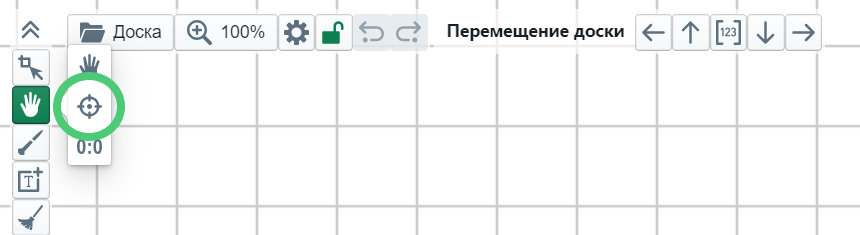
Навигация с помощью масштаба
Попасть в нужную точку доски можно не только с помощью инструмента в «В точку», но и используя масштабирование доски. Для этого уменьшите масштаб доски, с помощью инструмента «Рука» переместите доску таким образом, чтобы требуемые объекты оказались в точке фокусировки, обозначенной большим крестом в центре доки. Затем верните масштаб доски к 100%.
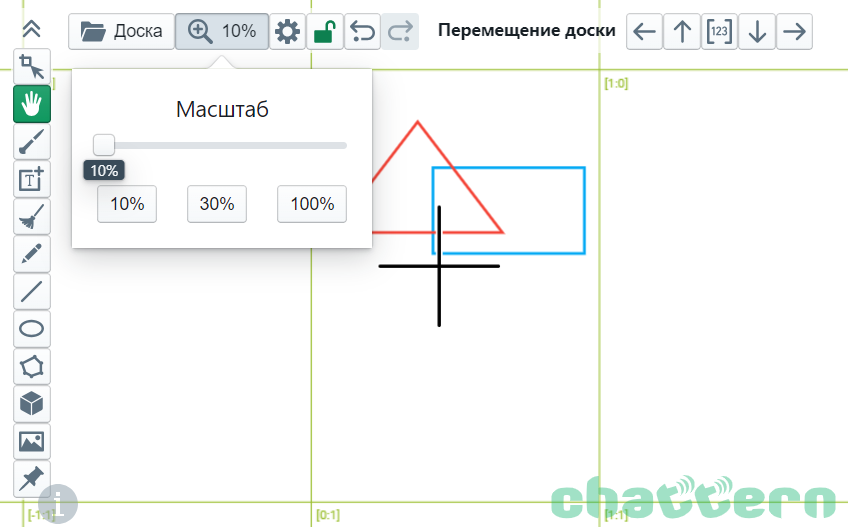
Примечание: на компьютере можно выполнить те же действия с помощью горячих клавиш. В этом случае точкой фокусировки доски будет служить курсор мышки. Используя ALT+колёсико мышки, уменьшите масштаб, и расположив курсор мышки над нужным объектом, приблизьтесь обратно через ALT+колёсико мышки.
Использование инструмента «Указка»
Помимо того, что «Указка» служит для привлечения внимания второго участника сессии к определенному месту доски, она еще и переносит другого участника в нужную точку доски, туда, куда указывает.
По умолчанию, если инструмент «Указка» активен, и пользователь водит им по доске без нажатой левой кнопки мыши, то указка только привлекает внимание второго участника сессии, но только если он в это время находится в том же месте, на той же странице доски.

Если ученик потерялся на доске, учитель может с помощью указки перенести его туда, куда требуется. Для этого надо обвести нужную область доски указкой с зажатой левой кнопкой мышки.
Чтобы во время рисования на доске не тратить время на переключение между инструментами, можно воспользоваться комбинацией горячих клавиш CTRL+левая кнопка мышки для быстрого переключения в режим указки.
Данный инструмент доступен обоим пользователям. Если преподаватель не желает, чтобы ученик переносил его фокус доски, то он может запретить ученику использование указки, настроив блокировку доски.